華碩 AiProtection:開還是關?增強路由器的安全性!

什麼是華碩 AiProtection?它有什麼作用?如何在華碩路由器上啟用 AiProtection。如何評估和改進我的網絡安全。
錯誤檢查或chkdsk工具可驗證 Windows 10 計算機中的分區和磁盤驅動器是否存在磁盤錯誤或壞扇區等問題。您還可以使用此工具修復錯誤並讓您的驅動器再次正常工作。在 Windows 10 中,chkdsk可通過稱為錯誤檢查的圖形界面使用。但是,命令行工具保留了其在以前的 Windows 版本中的原始名稱:chkdsk。以下是如何使用Windows 10 中的錯誤檢查來修復 SSD 或 HDD 驅動器的問題:
內容
注意:要使用本文介紹的工具,您需要以管理員身份登錄。
如何在 Windows 10 中啟動錯誤檢查
首先,在 Windows 10 中打開文件資源管理器。轉到這台電腦,然後轉到“設備和驅動器”。右鍵單擊或按住要檢查錯誤的驅動器,然後在右鍵單擊菜單中選擇Properties。或者,您可以單擊驅動器,然後按鍵盤上的ALT + Enter鍵。
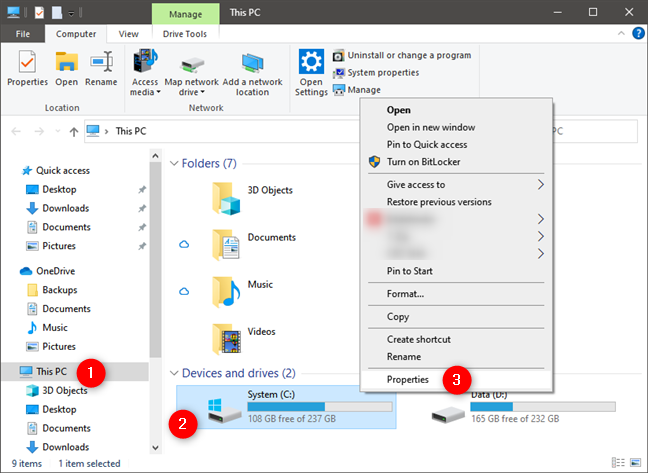
如何在 Windows 10 中啟動檢查磁盤
將為您選擇的驅動器打開“屬性”窗口。轉到“工具”選項卡並查找“錯誤檢查”部分。在那裡,單擊或點擊檢查按鈕。
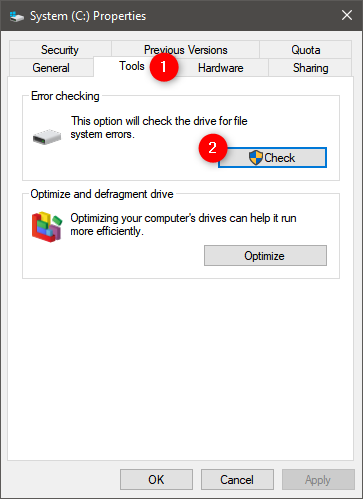
在 Windows 10 中啟動硬盤錯誤檢查
為所選驅動器打開錯誤檢查窗口。
如何使用錯誤檢查在 Windows 10 中檢查磁盤是否存在錯誤
Windows 10 會定期自動運行維護任務。因此,當打開錯誤檢查窗口時,很可能會說“您不需要掃描此驅動器”。即使如此,您也可以通過單擊或點擊掃描驅動器來強制進行手動檢查。
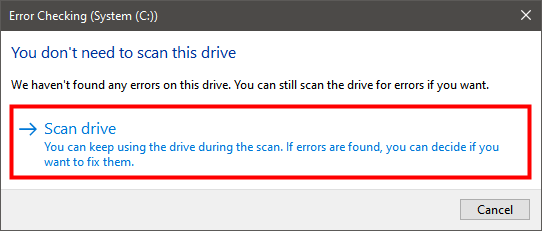
Windows 錯誤檢查工具
將顯示一個進度條,共享您選擇的驅動器的錯誤檢查過程。
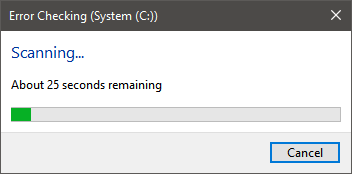
Windows 10 錯誤檢查工具的掃描進度
當它結束並且您的驅動器一切正常時,您會被告知它已成功掃描並且沒有發現錯誤。如果您單擊與此通知一起顯示的“顯示詳細信息”鏈接,則會打開事件查看器以查看錯誤檢查過程的詳細日誌。
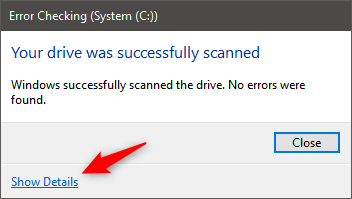
成功掃描 Windows 10 中的磁盤錯誤檢查
如果您滾動瀏覽事件查看器日誌,您可以看到掃描的進展情況以及整個過程的詳細結果。
如果您想了解錯誤檢查工具在 Windows 中的作用,這是有用的信息。您注意到的第一件事是錯誤檢查界面在後台運行chkdsk工具。為錯誤檢查事件存儲的輸出是chkdsk工具的輸出。
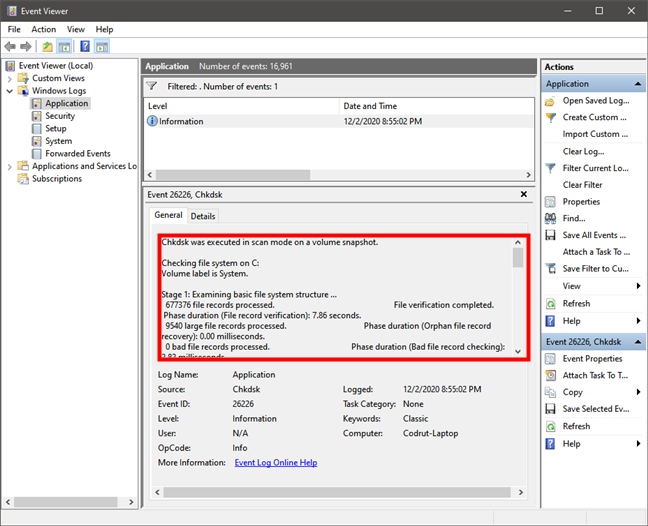
事件查看器在 Windows 10 中顯示 chkdsk 結果
該工具分三個階段運行檢查:
完成後,關閉事件查看器窗口,然後按錯誤檢查窗口中的關閉按鈕。
如何使用 Windows 10 中的錯誤檢查修復驅動器上的錯誤
錯誤檢查過程可能會說它在您的驅動器上發現了需要修復的錯誤,如下面的屏幕截圖所示。
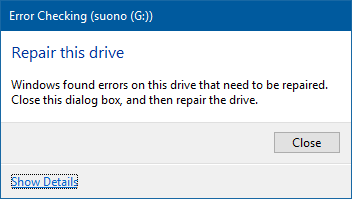
錯誤檢查提示在 Windows 10 中修復此驅動器
發生這種情況時,單擊關閉,將顯示一個新的錯誤檢查窗口,其中包含一個“修復驅動器”按鈕。單擊或點擊此按鈕。
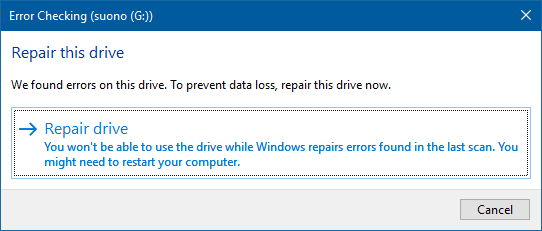
Windows 10 中的錯誤檢查中的修復驅動器窗口
現在您會看到一兩個選項:“立即修復”和“下次重啟時修復”。選擇您喜歡的那個。
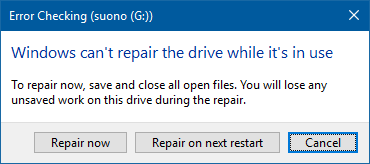
在 Windows 10 中的錯誤檢查中立即修復或在下次重新啟動時修復
如果您按“立即修復”, Windows 會顯示修復過程的進度條。當驅動器被修復時,您會收到通知。如果您單擊或點擊“顯示詳細信息”,則會加載事件查看器,您可以在其中查看完整的日誌進行的修復。如果您不想查看日誌,請按關閉,然後您就完成了。

chkdsk 在 Windows 10 中成功修復了您的驅動器
如果您按“下次重新啟動時修復”,則修復過程會在您下次重新啟動 Windows 10 計算機或設備時自動啟動。在 Windows 10 加載之前,您會被告知“要跳過磁盤檢查,請在幾秒鐘內按任意鍵”(最多 10 個)。
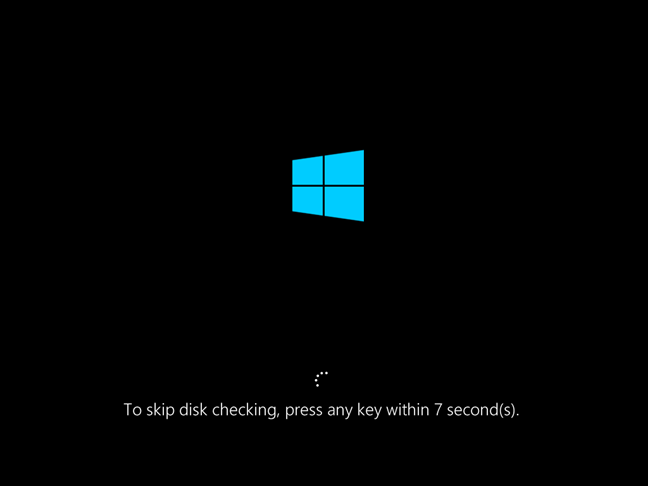
在 chkdsk 中跳過磁盤檢查的選項
我們建議您不要這樣做,並允許對有錯誤的驅動器執行修復過程。然後,chkdsk工具會自動掃描並修復驅動器。
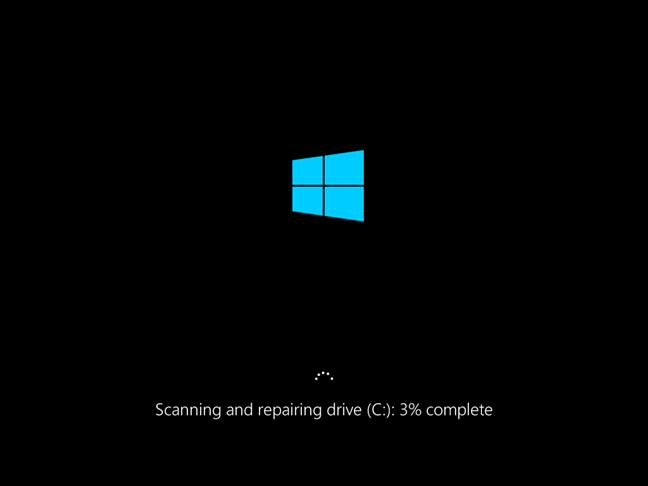
chkdsk 修復的進展
修復結束後,Windows 10 已加載,您可以登錄。可以在本文前面提到的事件查看器工具中找到完整的修復日誌。
如何從命令提示符或 PowerShell 運行 chkdsk
如果要跳過錯誤檢查圖形界面,可以從命令提示符或PowerShell運行chkdsk。
在此示例中,我們使用/f參數運行chkdsk,它會立即修復它發現的錯誤,而不詢問您是否要進行修復。
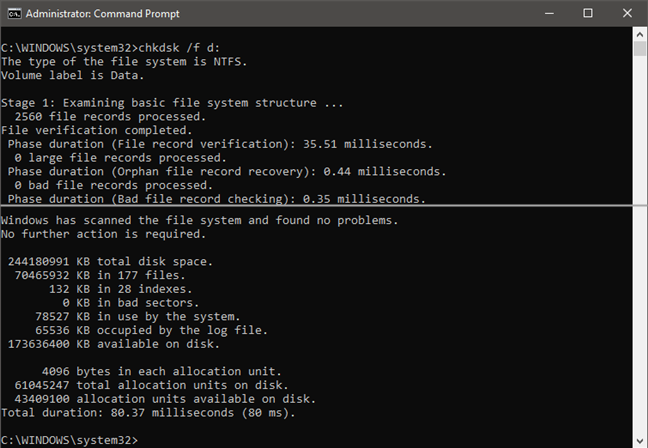
運行 chkdsk /f 命令來驗證驅動器
本指南教您如何執行此操作:如何使用 diskpart、chkdsk、碎片整理和其他與磁盤相關的命令。請參閱第 6 節:如何使用 chkdsk 從命令提示符或 PowerShell 檢查驅動器是否存在錯誤。
在哪裡可以找到 chkdsk(檢查磁盤)的報告
如果您想稍後查看chkdsk生成的報告,在您運行並關閉Check Disk之後,或者在它在啟動時運行之後,您都可以。以下是您可以在 Windows 10 中從“檢查磁盤”中找到掃描結果的方式和位置:
打開事件查看器:一種快速的方法是在運行窗口 (Win + R)、命令提示符或PowerShell中運行命令eventvwr.msc。
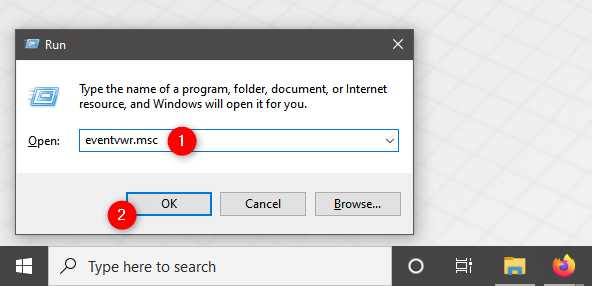
運行 eventvwr.msc 打開事件查看器
在Event Viewer窗口的左側,打開Windows Logs組,右鍵單擊或按住Application,然後從上下文菜單中選擇Find 。
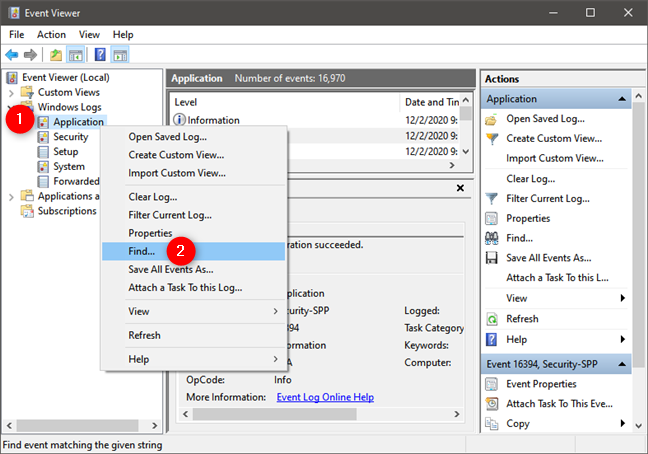
選擇在應用程序 Windows 日誌中查找(事件查看器)
在“查找內容”文本字段中鍵入chkdsk ,然後按查找下一個按鈕。
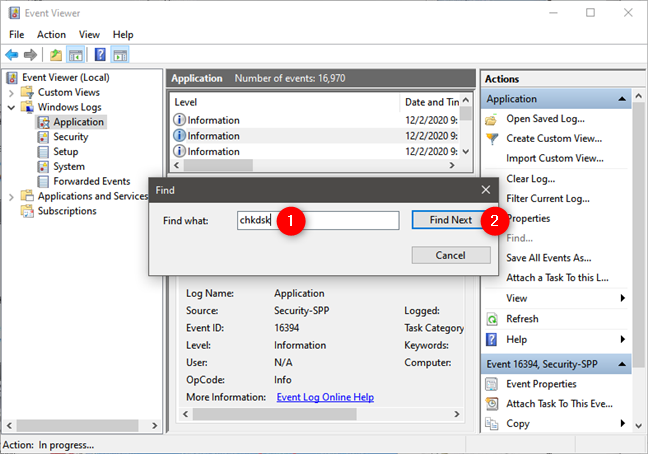
查找 chkdsk 事件
關閉“查找”窗口並查看“應用程序”面板中的結果列表。您之前運行的搜索選擇了最後一個Check Disk事件。您可以在運行時看到“日期和時間”,在下面的面板中,您可以看到chkdsk掃描結果。
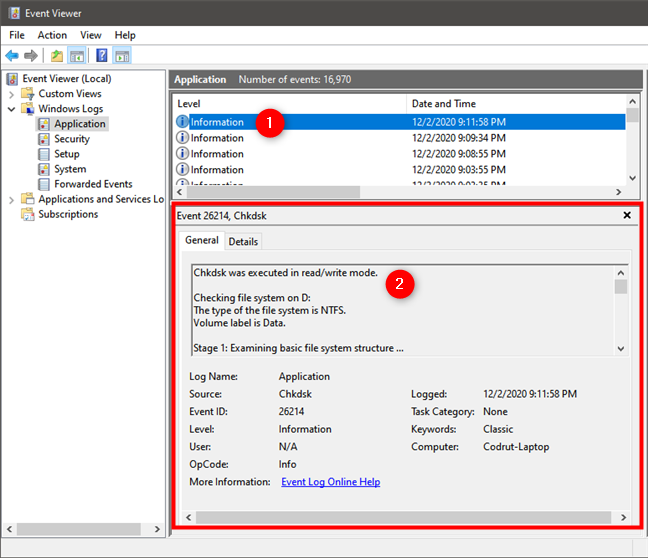
上次 chkdsk 掃描結果
如果您之前在啟動時運行chkdsk,則在 Windows 10 啟動期間,您需要使用不同的搜索詞來查找檢查磁盤掃描結果。不要在“查找”對話框的“查找內容”文本字段中鍵入chkdsk ,而是輸入Wininit。
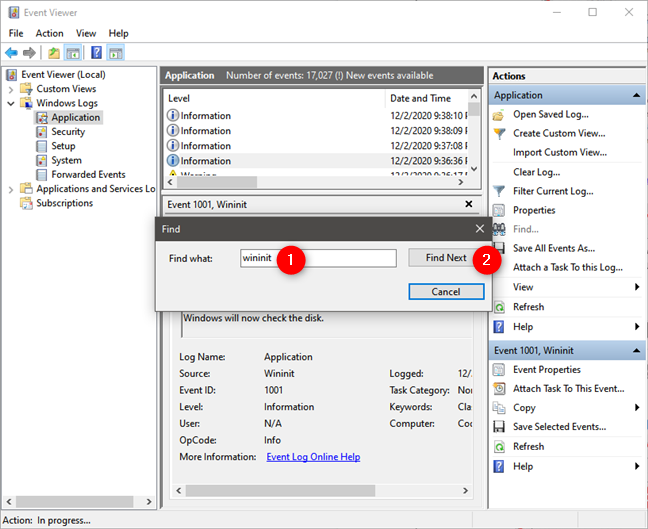
在事件查看器中查找 Wininit 事件
選擇您在 Windows 10 啟動時運行chkdsk時的最後一個事件,您可以在下面的事件面板中查看掃描結果。
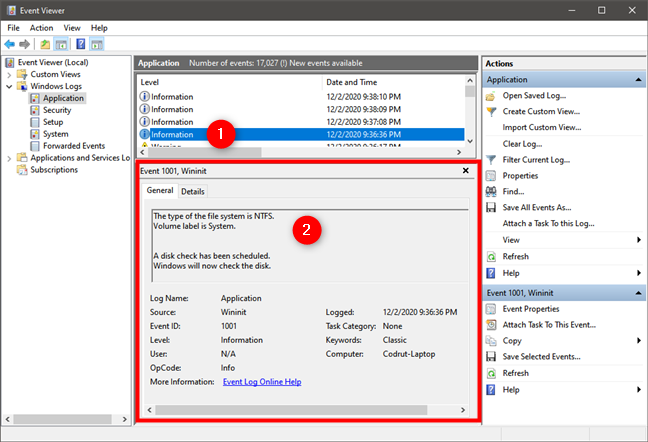
在 Windows 10 啟動時運行檢查磁盤時的最後一次 chkdsk 掃描結果
注意:您可以通過在“查找”窗口中反复按“查找下一個”按鈕來繼續搜索較舊的chkdsk掃描結果。
您是否在 Windows 10 中使用 chkdsk 進行硬盤錯誤檢查?
Windows 10 中的錯誤檢查 (chkdsk)可以檢查任何分區,包括系統分區,即使它正在使用中。當您的數據和硬盤出現問題時,此工具可以挽救這一天。例如,如果發生斷電,您的計算機將停止,這可能會導致文件損壞。使用錯誤檢查(檢查磁盤)進行快速掃描和修復會很有幫助。如果您想了解有關 Windows 10 中其他有用工具的更多信息,請不要猶豫,閱讀下面推薦的文章。
什麼是華碩 AiProtection?它有什麼作用?如何在華碩路由器上啟用 AiProtection。如何評估和改進我的網絡安全。
如何使用 SmartThings Find 找到丟失的三星 Galaxy 設備。查看您將智能手機、平板電腦或智能手錶放錯地方的位置。
如何在 Windows 10 中調高或調低亮度,使用鍵盤、Windows 10 快速操作、設置應用等。
在 Windows 10 和 Windows 11 中進一步探索打開任務管理器的所有方法、快捷方式及其功能。
可用於打開 Windows Defender 防火牆的所有方式、快捷方式和命令,包括從 CMD。
了解如何在 Windows 10 和 Windows 11 中控制音量,使用快速和便捷的方法來調整筆記本電腦、平板電腦或 PC 的音量。
在 Windows 10 和 Windows 11 中打開 Windows 終端的所有方法,包括以管理員身份運行它。
如果您不再需要在三星手機上使用 Galaxy AI,您可以透過非常簡單的操作將其關閉。以下是關閉三星手機上 Galaxy AI 的說明。
如果您不需要在 Instagram 上使用任何 AI 角色,您也可以快速將其刪除。這是在 Instagram 上刪除 AI 角色的指南。
Excel 中的 delta 符號,又稱為三角形符號,在統計資料表中使用較多,用來表示增加或減少的數字,或根據使用者意願表示任何資料。
除了共享顯示所有工作表的 Google Sheets 檔案外,使用者還可以選擇共享 Google Sheets 資料區域或共享 Google Sheets 上的工作表。
基本上,在 iPhone 上刪除 eSIM 的操作也很簡單,我們可以遵循。以下是在 iPhone 上移除 eSIM 的說明。
除了在 iPhone 上將 Live Photos 儲存為影片之外,用戶還可以非常簡單地在 iPhone 上將 Live Photos 轉換為 Boomerang。
許多應用程式在您使用 FaceTime 時會自動啟用 SharePlay,這可能會導致您意外按錯按鈕並破壞正在進行的視訊通話。
當您啟用「點擊執行」時,該功能會運行並瞭解您點擊的文字或圖像,然後做出判斷以提供相關的上下文操作。
打開鍵盤背光會使鍵盤發光,這在光線不足的情況下操作時很有用,或者讓您的遊戲角落看起來更酷。以下有 4 種方法可以開啟筆記型電腦鍵盤燈供您選擇。
有許多方法可以在 Windows 10 上進入安全模式,以防您無法進入 Windows。若要在啟動電腦時進入安全模式 Windows 10,請參閱下方來自 WebTech360 的文章。
Grok AI 現在已擴展其 AI 照片產生器,將個人照片轉換為新的風格,例如使用著名動畫電影創建吉卜力工作室風格的照片。
Google One AI Premium 提供 1 個月的免費試用,用戶註冊即可體驗 Gemini Advanced 助理等多項升級功能。
從 iOS 18.4 開始,蘋果允許用戶決定是否在 Safari 中顯示最近的搜尋。
Windows 11 在截圖工具中整合了 Clipchamp 影片編輯器,以便用戶可以隨意編輯視頻,而無需使用其他應用程式。
漏斗圖通常描述不同階段如何合併為較小的輸出。這是在 PowerPoint 中建立漏斗圖的指南。




















